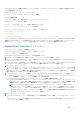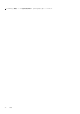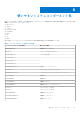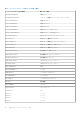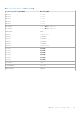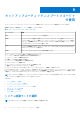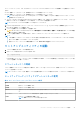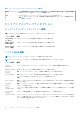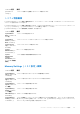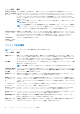Users Guide
Table Of Contents
- Dell Lifecycle Controller GUI v2.50.50.50ユーザーズ ガイド
- はじめに
- Lifecycle Controller の使用
- オペレーティングシステムの導入
- 監視
- ファームウェアアップデート
- 設定
- 保守
- 使いやすいシステムコンポーネント名
- セットアップユーティリティとブートマネージャの使用
- トラブルシューティングとよくあるお問い合わせ(FAQ)
セットアップユーティリティ では、以下のオペレーティングシステムのいずれかのインストール用起動モードを指定することがで
きます。
● BIOS 起動モード(デフォルト)は、標準的な BIOS レベルの起動インタフェースです。
● BIOS 起動モード(デフォルト)は、標準的な BIOS レベルの起動インタフェースです。
メモ: Dell Storage NAS は BIOS モードのみをサポートしています。起動モードを UEFI に変更しないでください。システム
が起動しなくなるためです。
● デフォルトの UEFI(Unified Extensible Firmware Interface)起動モードは、拡張 64 ビット起動インタフェースです。システムの
設定により UEFI モードで起動するようにした場合は、システム BIOS が置き換えられます。
メモ: このアプライアンスは BIOS 起動モードのみをサポートしています。
1. [System Setup Main Menu(セットアップユーティリティのメインメニュー)]で、[Boot Settings(起動設定)]をクリックし、
[Boot Mode(起動モード)]を選択します。
2. システムを起動させたい UEFI 起動モードを選択します。
注意: オペレーティングシステムのインストール時の起動モードが異なる場合、起動モードを切り替えると、システムが起
動しなくなることがあります。
3. システムを指定の起動モードで起動した後に、そのモードからオペレーティングシステムのインストールに進みます。
メモ:
● UEFI 起動モードからインストールする OS は UEFI 対応である必要があります。DOS および 32 ビットの OS は UEFI 非対
応で、BIOS 起動モードからのみインストールできます。
● 対応オペレーティングシステムの最新情報については、Dell.com/ossupport にアクセスしてください。
セットアップユーティリティの起動
1. システムの電源を入れるか、または再起動します。
2. 次のメッセージが表示されたらすぐに F2 を押します。
F2 = System Setup
F2 を押す前にオペレーティングシステムのロードが開始された場合は、システムの起動が完了するのを待ってから、もう一度
システムを起動してやり直してください。
エラーメッセージへの対応
システム起動中にエラーメッセージが表示された場合は、そのメッセージをメモしてください。詳細については、「システムエラー
メッセージ」を参照してください。
メモ: メモリのアップグレード後、最初にシステムを起動する際にメッセージが表示されるのは、システムとしては正常です。
セットアップユーティリティナビゲーションキーの使用
表 15. セットアップユーティリティナビゲーションキーの使用
キー アクション
上矢印 前のフィールドに移動します。
下矢印 次のフィールドへ移動します。
<Enter> 選択したフィールドに値を入力するか(該当する場合)、フィールド内のリンクに移動することができま
す。
スペースバー ドロップダウンメニューがある場合は、展開したり折りたたんだりします。
<Tab> 次のフォーカス対象領域に移動します。
メモ: 標準グラフィックブラウザ用に限られます。
セットアップユーティリティとブートマネージャの使用 77